การนำทางโครงสร้างเป็นโซลูชันที่ไม่อยู่ในกล่องสำหรับไซต์SharePoint ที่เปิดใช้งานการประกาศ ตัวเลือกการนำทางนี้จะแสดงไซต์และ/หรือหน้าภายใต้ไซต์ปัจจุบันในการนำทางของไซต์ คุณไม่จำเป็นต้องมีการกำหนดเองและผู้ใช้สามารถเพิ่มรายการซ่อนรายการและจัดการการนำทางจากหน้าการตั้งค่าได้อย่างง่ายดาย
หมายเหตุ: บทความนี้มีไว้สำหรับไซต์ที่ใช้การนำทางโครงสร้างแล้ว เราไม่แนะนำให้เปิดใช้งานการนำทางชนิดนี้ถ้ายังไม่ได้ใช้งานบนไซต์ของคุณ
ตรวจสอบว่าไซต์ของคุณใช้การนำทางโครงสร้างหรือไม่
หมายเหตุ: การนำทางแบบโครงสร้างต้องมีการเปิดใช้งานการประกาศสำหรับไซต์ ถ้าคุณไม่เห็นตัวเลือกการ นำทาง ภายใต้ ลักษณะที่ปรากฏ บนหน้าการตั้งค่าไซต์แสดงว่าไซต์ของคุณไม่ได้เปิดใช้งานการประกาศและบทความนี้ไม่สามารถใช้ได้กับไซต์ของคุณ
-
ไปที่ไซต์ของคุณแล้วเลือก

-
ภายใต้ส่วนหัวดูและความรู้สึกให้เลือกการนำทาง
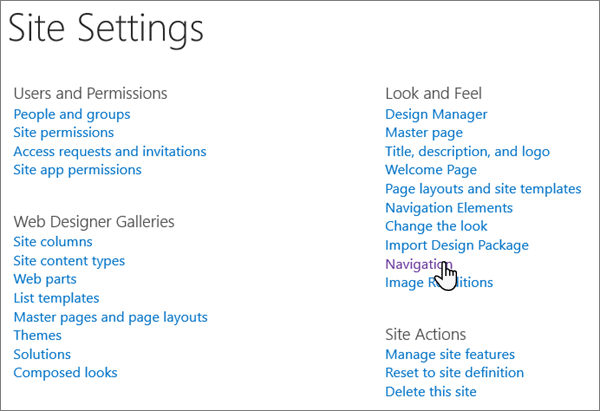
-
คุณมีการเปิดใช้งานการนำทางโครงสร้างสำหรับไซต์ของคุณถ้าถูกเลือกสำหรับการนำทางส่วนกลางหรือการนำทางปัจจุบัน
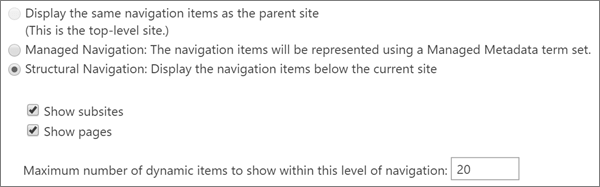
หมายเหตุ: เมื่อใช้การนำทางโครงสร้างการเลือกแสดงหน้าจะมีผลกระทบเชิงลบต่อประสิทธิภาพการทำงาน
การแคชในการนำทางโครงสร้าง
ถ้าคุณกำลังใช้การนำทางโครงสร้างบนไซต์และหน้าการประกาศประสิทธิภาพการทำงานของหน้าเป็น lagging เราขอแนะนำให้คุณ เปิดใช้งานการแคชของ ประสิทธิภาพการทำงานที่ได้รับการปรับปรุง
เมื่อเปิดใช้งานการแคชแล้วจะทำงานต่อเนื่องจนกว่าจะถูกปิดใช้งาน เมื่อทำการเปลี่ยนแปลงไปยังการนำทางรายการการนำทางจะรีเฟรชโดยอัตโนมัติทุกวัน นอกจากนี้คุณยังสามารถ รีเฟรชรายการการนำทางด้วยตนเองได้
หมายเหตุ: ไม่สามารถควบคุมการแคชในระดับผู้เช่าได้ คุณสามารถเปิดใช้งานหรือปิดใช้งานการแคชในระดับไซต์หรือระดับไซต์คอลเลกชันเท่านั้น
เมื่อต้องการเปิดใช้งานการแคชในระดับไซต์ให้ทำดังนี้
-
ไปที่ไซต์ของคุณแล้วเลือก

-
ภายใต้ส่วนหัวดูและความรู้สึกให้เลือกการนำทาง
-
เลื่อนไปยังการนำทางโครงสร้าง: ส่วนแคชแล้วเลือกกล่องกาเครื่องหมายเพื่อเปิดใช้งานการแคช

-
คลิก ตกลง
หมายเหตุ: ถ้ากล่องกาเครื่องหมาย เปิดใช้งานการแคชเป็น ไม่พร้อมใช้งานให้ยืนยันว่าแคชถูกเปิดใช้งานในระดับไซต์คอลเลกชัน
เมื่อต้องการเปิดใช้งานการแคชในระดับไซต์คอลเลกชันให้ทำดังนี้
หมายเหตุ: ตัวเลือกนี้จะมองเห็นได้เฉพาะผู้ดูแลไซต์คอลเลกชันเท่านั้น
-
ไปที่ไซต์ของคุณแล้วเลือก

-
ภายใต้หัวข้อการดูแลไซต์คอลเลกชันให้เลือกไซต์คอลเลกชัน navigation
-
เลื่อนลงไปที่ส่วนการนำทางของการนำทางแบบโครงสร้างและเลือกกล่องกาเครื่องหมายเปิดใช้งานการแคชเขียนนำทางแบบโครงสร้าง

-
คลิก ตกลง
เมื่อต้องการรีเฟรชแคชด้วยตนเอง:
หมายเหตุ: รายการการนำทางจะรีเฟรชโดยอัตโนมัติถ้าการเปลี่ยนแปลงถูกเปิดใช้งานเมื่อแคชถูกเปิดใช้งาน เจ้าของไซต์ยังสามารถรีเฟรชรายการการนำทางจากการตั้งค่าการนำทางตามที่ต้องการได้ด้วยตนเอง
-
ไปที่ไซต์ของคุณแล้วเลือก

-
ภายใต้ส่วนหัวดูและความรู้สึกให้เลือกการนำทาง
-
เลื่อนไปยังการนำทางโครงสร้าง: รีเฟรชส่วนแคชแล้วคลิกรีเฟรช

เมื่อต้องการปิดใช้งานการแคชในระดับไซต์:
หมายเหตุ: เราไม่แนะนำให้ปิดการใช้งานการนำทางแบบโครงสร้างเนื่องจากจะมีผลกระทบเชิงลบต่อประสิทธิภาพการทำงานของหน้า
-
ไปที่ไซต์ของคุณแล้วเลือก

-
ภายใต้ส่วนหัวดูและความรู้สึกให้เลือกการนำทาง
-
เลื่อนไปยังการนำทางโครงสร้าง: ส่วนแคชและยกเลิกการเลือกกล่องสำหรับเปิดใช้งานการแคช

-
คลิก ตกลง
เมื่อต้องการปิดใช้งานการแคชในระดับไซต์คอลเลกชัน:
หมายเหตุ: ตัวเลือกนี้จะมองเห็นได้เฉพาะผู้ดูแลไซต์คอลเลกชันเท่านั้น เราไม่แนะนำให้ปิดการใช้งานการนำทางแบบโครงสร้างเนื่องจากจะมีผลกระทบเชิงลบต่อประสิทธิภาพการทำงานของหน้า
-
ไปที่ไซต์ของคุณแล้วเลือก

-
ภายใต้หัวข้อการดูแลไซต์คอลเลกชันให้เลือกไซต์คอลเลกชัน navigation
-
เลื่อนลงไปที่ส่วนการนำทางแบบโครงสร้างและยกเลิกการเลือกกล่องสำหรับเปิดใช้งานการแคชข้อมูลการนำทางแบบโครงสร้าง

-
คลิก ตกลง
สำหรับข้อมูลเพิ่มเติมเกี่ยวกับตัวเลือกการนำทางอื่นๆที่พร้อมใช้งานสำหรับ SharePoint ใน Microsoft 365 ให้ดูที่ตัวเลือกการนำทางสำหรับ SharePoint Online
คำสั่ง PowerShell ที่เกี่ยวข้อง
ถ้าคุณเป็นเจ้าของไซต์หรือเจ้าของไซต์คอลเลกชันและทำความคุ้นเคยกับ PowerShellคุณสามารถใช้คำสั่งต่อไปนี้เพื่อตรวจสอบสถานะปัจจุบันของไซต์หรือไซต์คอลเลกชันและเปิดใช้งานหรือปิดใช้งานการแคช
เจ้าของไซต์สามารถเรียกใช้:
เจ้าของไซต์คอลเลกชันสามารถเรียกใช้:










